줌잇 (ZoomIt) 6.01 버전 다운로드 및 새로운 기능 소개
줌잇이라는 프로그램이 없었다면 아마 저는 티스토리 글쓰기를 매우 힘들게 했을지도 모릅니다. 캡쳐를 해서 완성한 이미지를 다시 이미지 편집 프로그램으로 불러와 꾸며주고 또다시 그것을 새 이미지로 만드는 매우 번거로운 작업을 해야만 했겠죠. 하지만 줌잇이라는 유틸리티 덕분에 시간 단축을 할 수 있게 되었습니다. 참으로 고마운 프로그램이 아닐 수 없습니다. 줌잇(ZoomIt)에 대해 자세히 모르신다면 아래의 사용 방법을 꼭 정독해 보시기 바랍니다.
줌잇 (ZoomIt) 유틸리티 다운로드 및 사용 방법 (2020년 버전)
블로그 에디터라면 정말 많이 사용하는 줌잇 유틸리티에 대한 설명 입니다. 기존에 작성한 문서는 너무 오래된 문서여서 최신 버전으로 다시 설명해야 할 필요가 있었습니다. 간략하게 꼭 필요
rgy0409.tistory.com
ZoomIt v6.01 새로 추가된 기능 소개
한국어 지원
이제 줌잇은 6버전대로 껑충 뛰어오르게 되었습니다. 그리고 마침내 6버전에서는 한국어가 지원됩니다. 그렇습니다. 한글 입력이 가능해진 것입니다! 이전 버전까지는 한글 입력은 안 되고 영어와 숫자만 입력 가능했었습니다. 이제 2비트 이상의 문자를 표현할 수 있게 된 것입니다. 정말로 반가운 소식입니다.

위의 이미지는 줌잇으로 작성한 문장입니다. 사용 방법은 동일합니다. 줌잇을 실행 후 T를 눌러 텍스트모드로 변경, 이후에 한국어로 언어를 변경 후 원하는 타이핑을 진행하시면 됩니다. 단 한 박자 늦게 출력됩니다. 예를 들어서 위의 문장을 예시로 설명하자면 「이제」라는 글씨를 입력한다고 하면 「이」라는 글자를 입력해도 실제 화면에서는 보이지 않습니다. 「제」 또는 스페이스바를 한 번 눌러줘야 그제서야 완성된 글씨가 보여지게 됩니다. 이점 유념해 주시기 바랍니다.
화면 녹화 지원
별도의 화면 녹화 프로그램없이 줌잇으로 레코드를 할 수 있게 되었습니다.
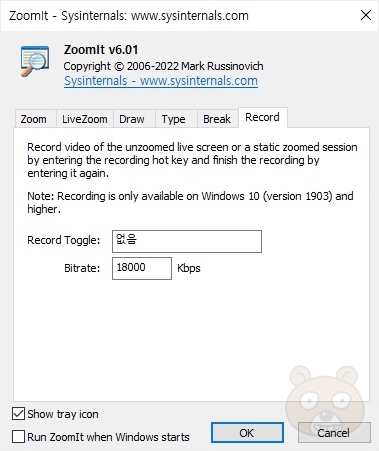
줌잇 6.01을 실행해보면 6개의 탭이 보일겁니다. 맨 오른쪽의 탭이 이번에 새롭게 추가된 레코드 기능 설정 탭입니다. 단축키를 원하는키로 설정 후 눌러서 실행하면 그 즉시 윈도우 전체 화면이 녹화됩니다. 만약 듀얼 모니터를 사용하는 경우라면 메인 디스플레이 화면이 녹화됩니다. 단 사운드는 녹화되지 않습니다. 또한 윈도우10 빌드 1903 버전 이상부터 지원되는 점 참고하시기 바랍니다. Bitrate가 높을수록 고화질의 영상을 녹화하지만 그만큼 영상 용량이 늘어납니다. 그냥 기본 설정값인 18,000kbps로 사용해도 큰 무리는 없습니다. 마무리로 요약해서 설명드리겠습니다.
1. 녹화 단축키 실행
2. 윈도우 전체 화면 녹화 (모니터 화면 테두리에 녹화가 되고 있다는 구분선이 표시됨)
3. 녹화 완료하려면 다시 한 번 녹화 단축키 실행
4. 녹화 동영상 저장 폴더 지정 (이때 파일명 변경 가능)
5. 동영상 저장 완료
이렇게해서 동영상을 저장할 수 있습니다. 어렵지 않습니다.
줌잇 6.01 다운로드
이곳 티스토리에서 제공하지 않고 줌잇 링크를 안내해 드리겠습니다. 아무래도 그게 더 안심이 되실테니까요. 아래에 있습니다.
https://docs.microsoft.com/ko-kr/sysinternals/downloads/zoomit
ZoomIt - Windows Sysinternals
화면에서 확대/축소 및 그리기를 위한 프레젠테이션 유틸리티입니다.
docs.microsoft.com
위의 주소는 마이크로소프트 공식 주소입니다. 반드시 공홈에서 다운로드 받으시기 바랍니다. 나머지 사이트에 있는 줌잇 파일은 어떤 악질의 사용자가 애드웨어를 심어두고 배포하는 경우가 존재할수도 있으니까요. 안전한 정품 링크에서 다운로드 받으시는것을 추천합니다. 끝.





